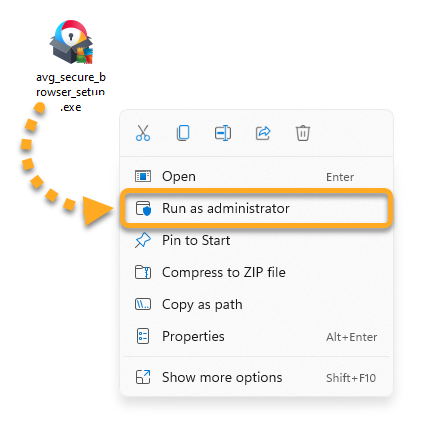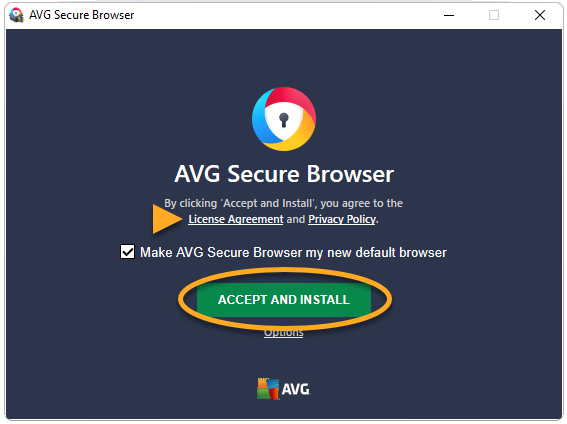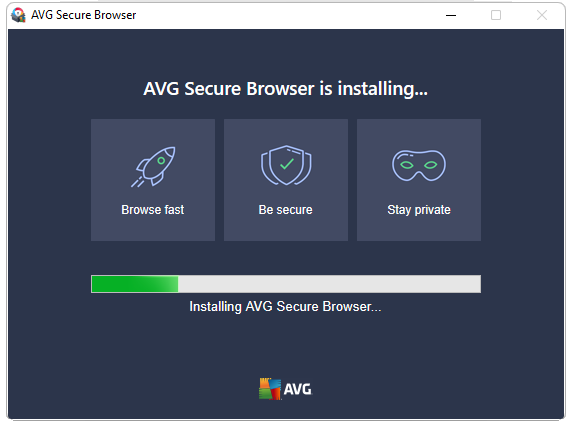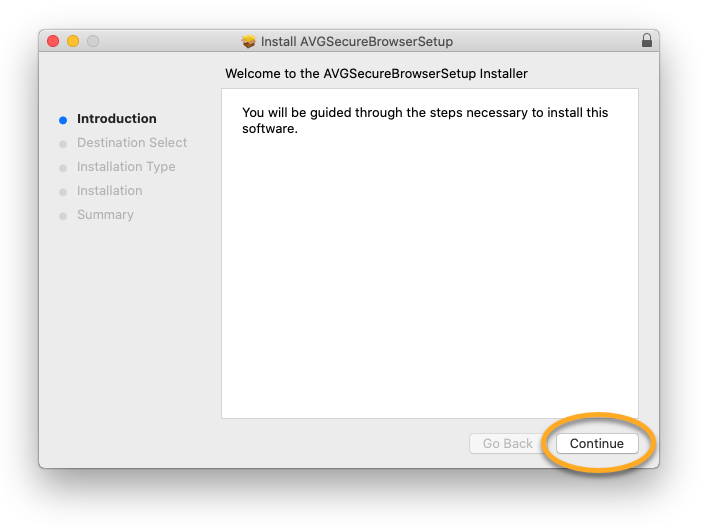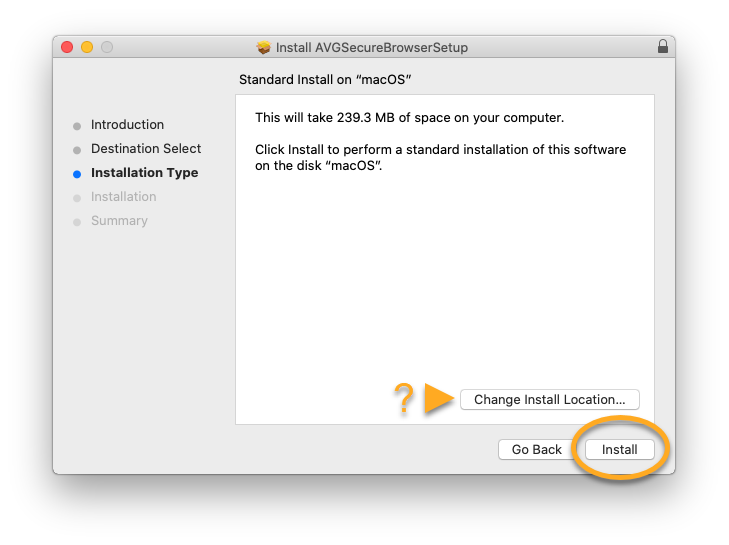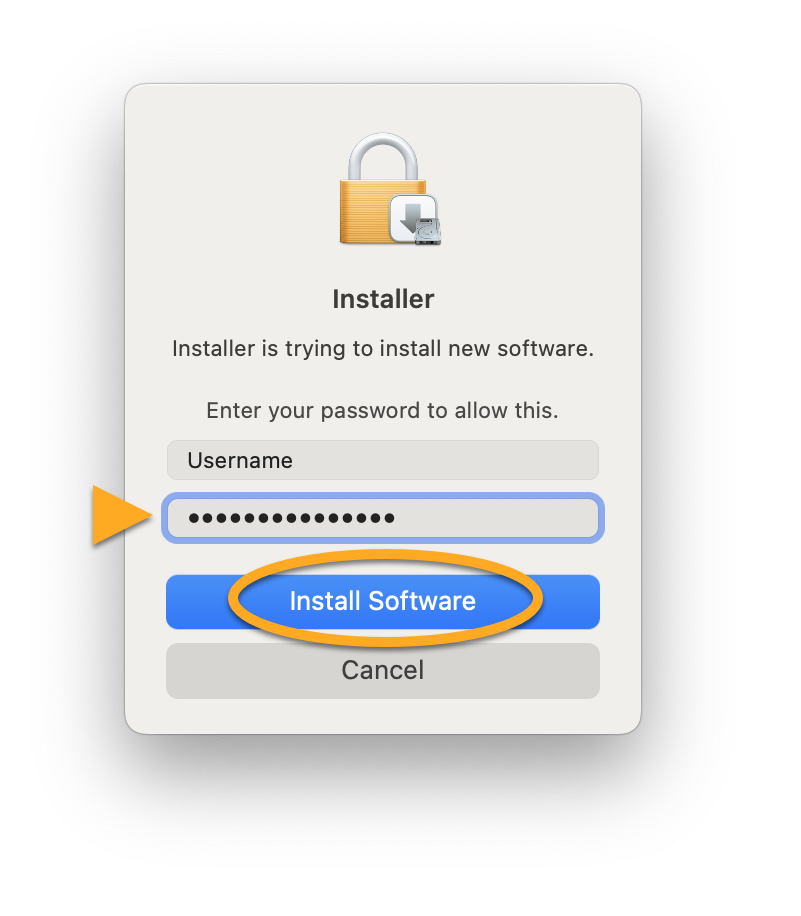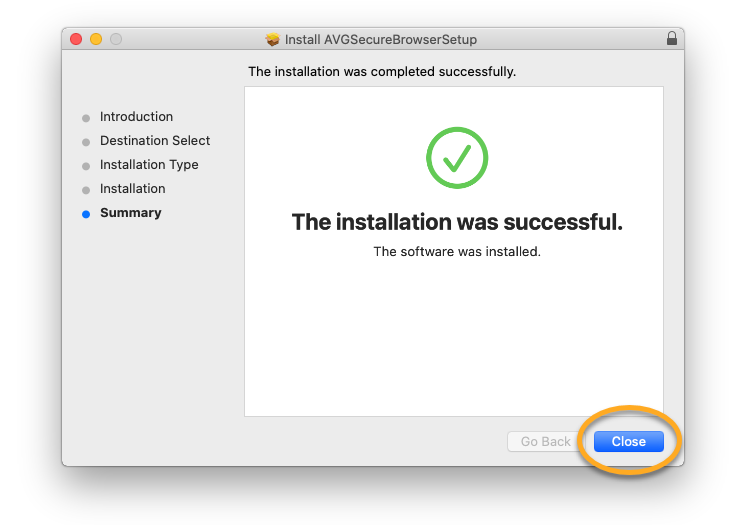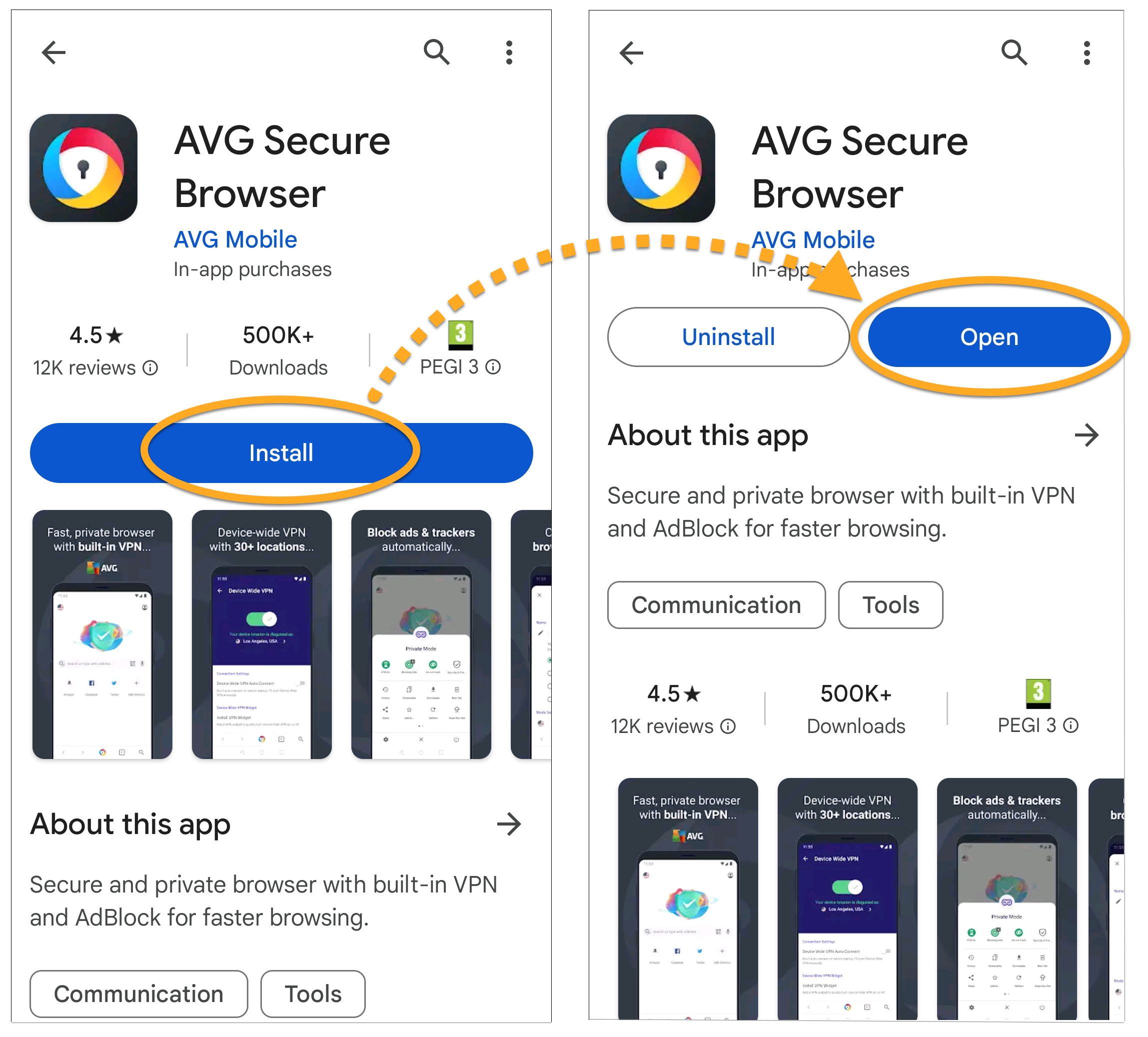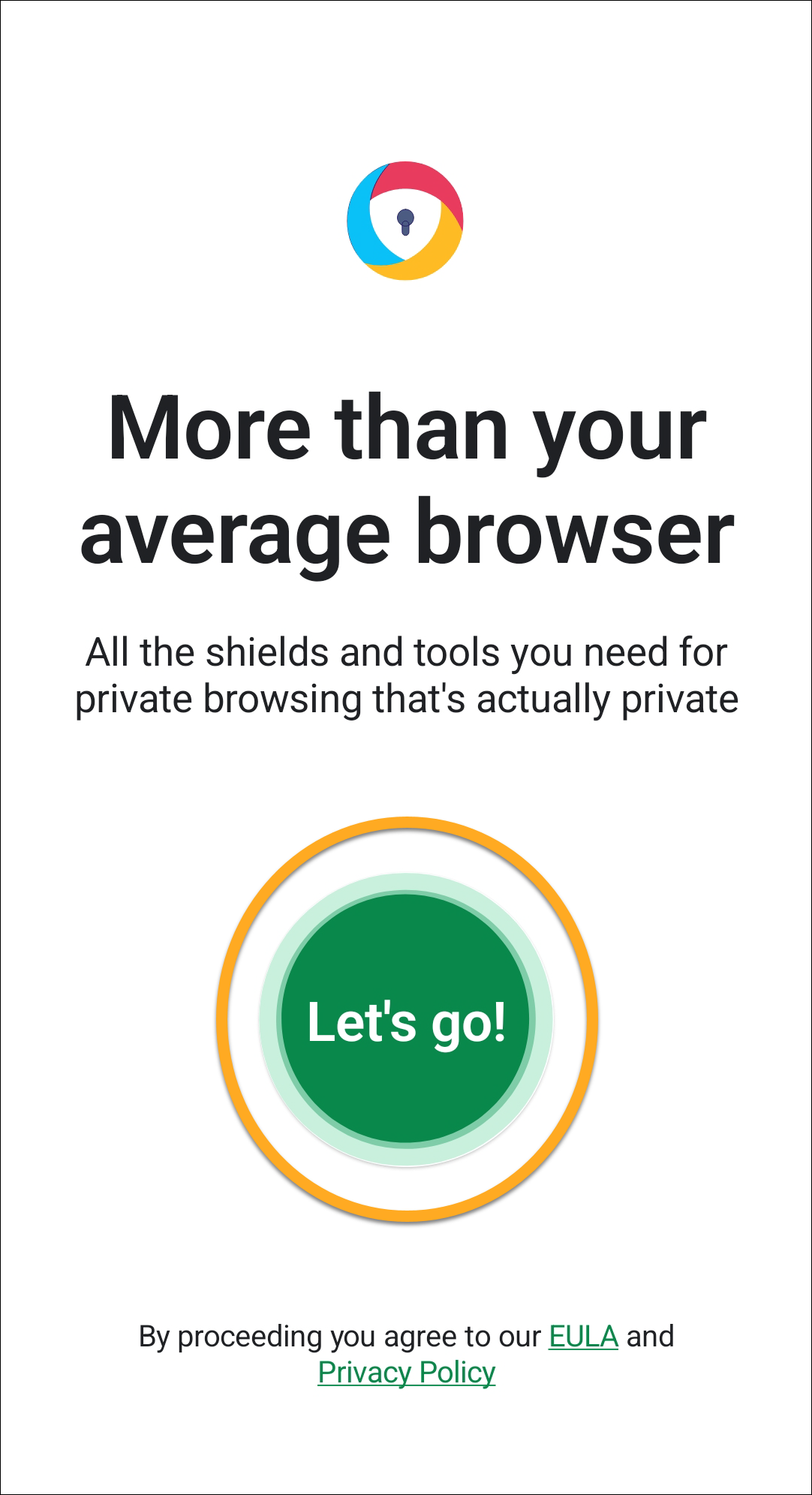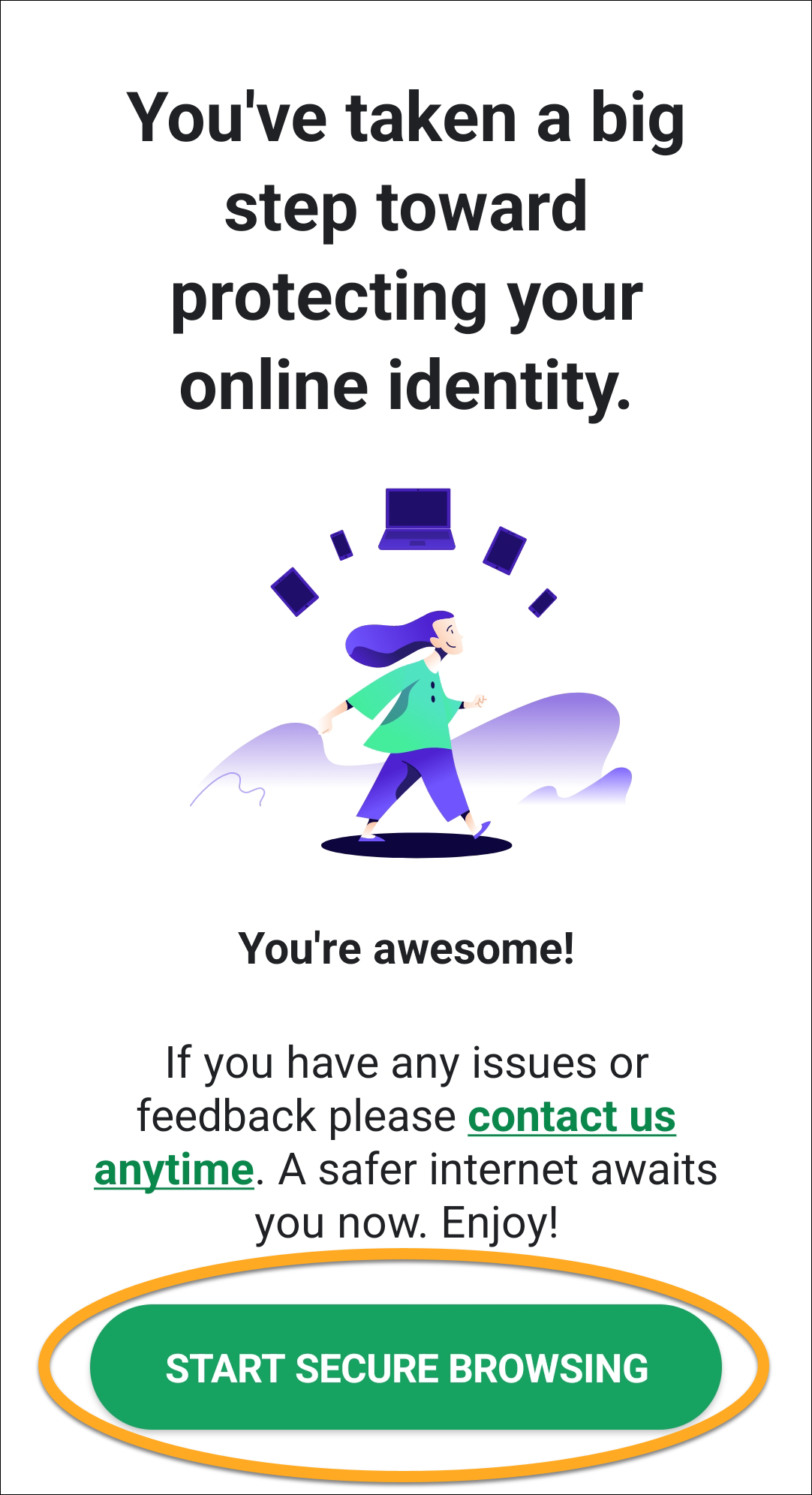AVG セキュア ブラウザは、ユーザーのオンライン上の安全を維持するためにセキュリティおよびプライバシー保護機能が組み込まれたウェブ ブラウザーです。この記事では、AVG セキュア ブラウザのダウンロードおよびインストールの手順を説明します。
AVG セキュア ブラウザをインストールする
2020 年後半、Apple は Mac の一部のモデルで
Intel プロセッサの代わりに
Apple シリコンを使用するようになりました。お使いのデバイスで Apple シリコンが使用されているかどうかを確認するには、次の
Apple サポートの記事をご参照ください。
Apple サポート ▸ Apple シリコンを搭載した Mac
- 下のボタンをクリックして AVG セキュア ブラウザセットアップファイルをダウンロードし、お使いの Mac のわかりやすい場所に保存します (デフォルトでは、ダウンロードされたファイルは [ダウンロード] フォルダに保存されます)。
AVG セキュア ブラウザ Mac 版 (Intel プロセッサ搭載) をダウンロード - ダウンロードしたセットアップファイル
AVGSecureBrowserSetup.pkg をダブルクリックします。 
- 下のボタンをクリックして AVG セキュア ブラウザセットアップファイルをダウンロードし、お使いの Mac のわかりやすい場所に保存します (デフォルトでは、ダウンロードされたファイルは [ダウンロード] フォルダに保存されます)。
AVG セキュア ブラウザ Mac 版 (Apple シリコン) をダウンロード - ダウンロードしたセットアップファイル
AVGSecureBrowserSetupARM.pkg をダブルクリックします。 
- [続行] をクリックします。
- [インストール] をクリックしてデフォルトのインストールを続行します。デフォルト設定を変更する必要がある場合は、[インストール先を変更...] をクリックします。
- Mac 起動時に使用するパスワードを入力し、[ソフトウェアのインストール] をクリックします。
- セットアップにより、AVG セキュア ブラウザがお使いの Mac にインストールされるまで待ち、その後 [閉じる] をクリックします。
これで、お使いの Mac に AVG セキュア ブラウザがインストールされました。新しいブラウザウィンドウが自動的に開きます。
- Android デバイスで下のボタンをタップして、Google Play ストアで AVG セキュア ブラウザの製品ページを開きます。
Google Play ストアに進む - [インストール]をタップし、アプリをダウンロードしてインストールします。インストールが完了したら、[開く]をタップして AVG セキュア ブラウザを開きます。
- 使用許諾条項とプライバシーポリシーを確認し、[開始する] をタップします。
- ようこそ画面をスワイプして、[セキュア ブラウザを開始する] をタップします。
これで、AVG セキュア ブラウザがインストールされ、お使いの Android デバイスで使用できる状態になりました。
AVG セキュア ブラウザ プロをアップグレードするには、ブラウザの左上隅の [今すぐアップグレード] をタップして、画面上の手順に従って、ライセンスを購入します。
トラブルシューティング
インストールで問題が生じた場合は:
- お使いのパソコンが最小限のシステム要件を満たしていることと、Windows が最新の状態にアップデートされていることを確認します。
- Windows 11、Mixed Reality と IoT Edition を除く:Windows 10、Mobile と IoT Edition を除く(32 ビットまたは 64 ビット)
- Intel Pentium 4 / AMD Athlon 64 以上のプロセッサ (SSE3 命令のサポート必須) を搭載した Windows 互換のパソコン。ARM ベースのデバイスは未対応
- ブラウザのダウンロードとアップデートを受信するためのインターネット接続
- 1024 x 768 ピクセル以上の最適な画面解像度 (推奨)
- パソコンを再起動し、この記事に記載されている手順に従って AVG セキュア ブラウザのインストールを再試行します。
問題が続く場合は、AVG サポートにお問い合わせください。
インストールで問題が生じた場合は:
- お使いの Mac が最小限のシステム要件を満たしていることと、macOS が最新の状態にアップデートされていることを確認します。
AVG セキュア ブラウザバージョン 116 でサポートされる最新の macOS バージョンは、Apple macOS 10.15.x (Catalina) です。
- Apple macOS 14.x (Sonoma)、Apple macOS 13.x (Ventura)、Apple macOS 12.x (Monterey)、Apple macOS 11.x (Big Sur)
- 64 ビットプロセッサ、ARM プロセッサ、または Apple シリコンチップ (M1) が搭載された Intel ベースの Mac
- ブラウザのダウンロードとアップデートを受信するためのインターネット接続
- 1024 x 768 ピクセル以上の最適な画面解像度 (推奨)
- Mac を再起動し、この記事に記載されている手順に従って AVG セキュア ブラウザ のインストールを再試行します。
問題が続く場合は、AVG サポートにお問い合わせください。
インストールの問題が発生した場合は、Android デバイスが最小システム要件を満たしていることを確認してください。
- Google Android 8.0 (Oreo、API 26) 以降
- インターネット接続(VPN サービスのダウンロード、アクティベート、使用に必要)
問題が続く場合は、AVG サポートにお問い合わせください。
その他の推奨事項
AVG セキュア ブラウザの詳細については、次の記事をご参照ください。
AVG セキュア ブラウザの詳細については、次の記事をご参照ください。
AVG セキュア ブラウザの詳細については、次の記事をご参照ください。
- AVG セキュア ブラウザ プロ 121.x Windows 版
- AVG セキュア ブラウザ 121.x Windows 版
- AVG セキュア ブラウザ 121.x Mac 版
- AVG セキュア ブラウザ プロ 7.x Android 版
- AVG セキュア ブラウザ 7.x Android 版
- Microsoft Windows 11 Home / Pro / Enterprise / Education
- Microsoft Windows 10 Home / Pro / Enterprise / Education - 32 / 64 ビット
- Apple macOS 14.x (Sonoma)
- Apple macOS 13.x(Ventura)
- Apple macOS 12.x(Monterey)
- Apple macOS 11.x(Big Sur)
- Google Android 8.0 (Oreo、API 26) 以降